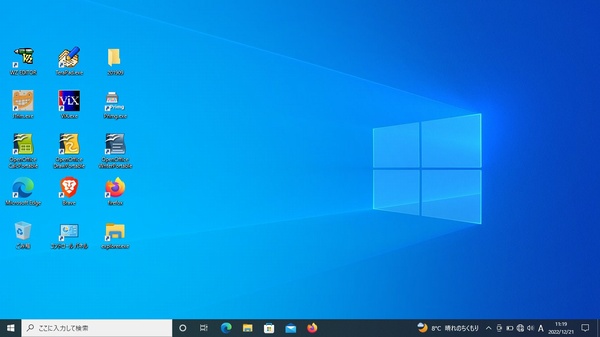Latitude E7270 i3 ; GPT
Latitude E7270 i3 ; GPT
パソコンの起動を、UEFI方式にすると起動が早くなるというので変更を考察。
これを実行するには、次の2項目を設定する必要があります。
- パソコンをUEFI方式で起動する方法
- 1.パソコンをUEFI方式で起動する
- 2.HDDもしくはSSDを、GPT方式で起動する
- このページでは、2.HDDもしくはSSDを、GPT方式で起動する
ように設定します
M2 ssd のモードを,別のパソコンでGPT方式に変更する
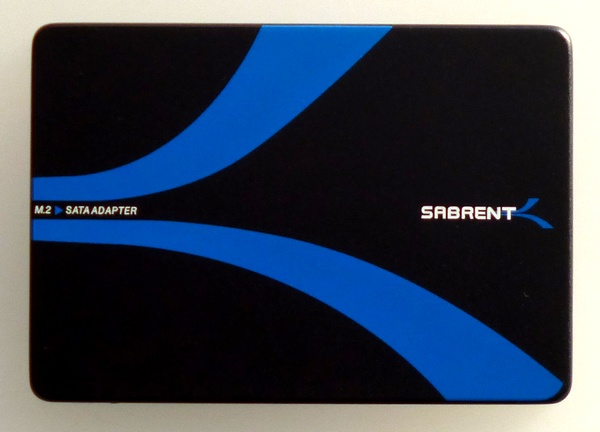
SABRENT M.2 SSD外付けケースを手配する

上記のケースに、M.2 SSD を内臓する

- USB接続コードを取付、別のパソコンに接続。
- diskpart を実行して、データファイルのcleanを実行。
- ディスクの管理で、GPT方式でフォーマットする。
その後、ケースから出して、パソコンのM.2・SSDポートに取り付けます。
本機にSSDを取付、Win10をインストール

WIN10 21H1のUSBメモリを取付、起動します。
起動時に、F12を連打すると、次のBIOS画面が出ます。
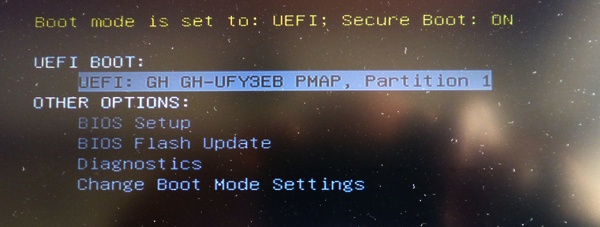
これは、新しいUEFI起動の画面です。
「Boot mode is set to; UEFI: Secure Boot:ON」
と表示されれば,最新のUEFI起動です。
UEFI BOOT: UEFI GH ・・・・を起動して、画面の指示に従い、Windows10をインストールします。

次に、アプリケーションソフトを入れてある、USBメモリを接続。
アプリケーションソフトをインストールします。